Firefox 64 bits pour Windows est, depuis hier, disponible pour tous sans qu’on soit obligé d’utiliser une version nightly (lire alpha). Je peux désormais utiliser mon navigateur préféré sans qu’il ne se cache sous l’arborescence C :\Program Files (x86)\ !
Depuis un peu plus de six ans, l’architecture 64 bits s’est démocratisée dans nos PC via notre système d’exploitation, et ce, malgré son utilisation dans les superordinateurs depuis 1975. Oui, il y avait une version de Vista qui roulait sous 64 bits, mais honnêtement, c’était Vista. Il y a aussi eu une version de XP 64 bits, qui n’a jamais vraiment levé par manque de pilotes compatibles. C’est donc avec Windows 7, même si notre matériel (lire processeur et carte maitresse) avait fait le saut depuis un bout de temps (environ 2003), qu’on a expérimenté le 64 bits, pour vrai.
C’est vrai que ça n’a pas changé la vie de bien des gens et que la plupart ne s’en rendent même pas compte. Pour nous les geeks, plus question d’installer un système d’exploitation 32 bits, à moins que ce soit pour du rétro computing ! C’est vrai que ça peut être amusant d’installer Win 3.1 ou 95 le temps d’une soirée ou d’un week-end !
Firefox 64 bits, OK et après ?
Sachez que certaines extensions (Add-on) ne fonctionneront pas dès le départ et que certains sites requérant ces plug-ins pourraient ne pas fonctionner correctement dans ce nouveau navigateur. Vous ne verrez peut-être pas une différence flagrante sur votre navigation, mais certaines applications web devraient fonctionner mieux. Vous pourrez aussi profiter de la sécurité accrue offerte par votre navigateur par cette nouvelle architecture.
De mon côté, je me croise les doigts pour que Firefox 64 bits fonctionne plus rondement avec mes 32 onglets ouverts en permanence et mes quelques extensions obligatoires (AdBlock Plus, Disconnect et HTTPS Everywhere pour ne nommer que celles-là).
Suivez ce lien pour télécharger la version française de Firefox 64 bits pour Windows.
Ferez-vous le saut vers Firefox 64 bits pour Windows ? J’y cours !
Source : Gizmodo
 Geekbecois Culture geek téléchargée
Geekbecois Culture geek téléchargée
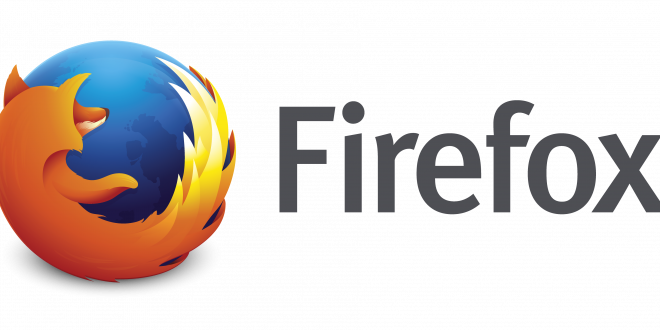
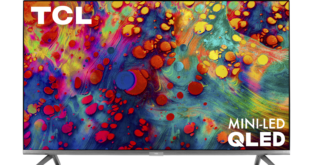



Comment fait t on pour s’assurer que c’est la version 62bits qui s’est bel et bien mit à jour?
La mise à jour ne fait que mettre à jour la version présentement installée, donc la 32 bits. Pour vérifier si la 64 bits est présente sur ton ordinateur, vérifier si le dossier suivant existe : « C:ProgrammesMozilla Firefox » ou « C:Program FilesMozilla Firefox » sur un Windows en anglais. Sinon il sera installé dans : « C:Programmes (x86)Mozilla Firefox » ou « C:Program Files (x86)Mozilla Firefox »
Ouin, c’est ce que je craignais. La mise à jour s’installe dans « C:Program Files (x86) »… J’ai pourtant suivi le lien qui est dans l’article. J’ai un OS 64bits pourtant.